 1. Как установить Wine на Ubuntu 19.042. Как настроить Wine в Ubuntu 19.043. Как использовать приложения Windows с Wine в Ubuntu 19.044. Как перейти на WineHQ 4.17 в Ubuntu 19.04
1. Как установить Wine на Ubuntu 19.042. Как настроить Wine в Ubuntu 19.043. Как использовать приложения Windows с Wine в Ubuntu 19.044. Как перейти на WineHQ 4.17 в Ubuntu 19.04Хотели бы вы запускать приложения Windows на Ubuntu? Если ваш ответ «Да», вы попали в нужное место, поскольку TechnoWikis расскажет о приложении, которое было разработано для всех, кто хочет запускать приложения Windows .exe в Linux. Как вы могли заметить, когда вы загружаете приложение Windows, его невозможно будет установить в Ubuntu 19.04 из-за файловой системы, а приложений Windows слишком много. Итак, чтобы выполнить их, мы увидим утилиту Wine, и вы поймете, чем она полезна для этого типа процесса.
Что такое вино?
Wine (Wine Is Not an Emulator) был создан как уровень совместимости, на котором можно запускать приложения Windows в POSIX-совместимых операционных системах, таких как Ubuntu 19.04. Это достигается за счет того, что Wine переводит Windows API в вызовы POSIX вместо использования методов виртуализации, и это будет включать улучшения в исполнении, производительности и совместимости.
Таким образом, вместо двойной загрузки (Windows и Linux) по отдельности лучшим решением является использование Wine для достижения этой совместимости путем управления всеми внутренними инструкциями для Linux по распознаванию приложений Windows как исполняемых файлов.
Особенности вина
Среди характеристик вина мы находим:
- Он предлагает поддержку графики для macOS и Android.
- Поддерживает альтернативные устройства ввода, такие как графические планшеты.
- Он совместим для выполнения программ Win64, Win32, Win16 и DOS.
- Графический дисплей на базе X11, поддерживающий удаленный доступ к терминалу X.
- Поддерживает необязательное использование файлов DLL от внешних поставщиков.
- Совместимость с DirectX для игр и мультимедиа.
- Совместим со звуковыми драйверами, такими как ALSA, OSS, PulseAudio и CoreAudio.
- Поддержка сети Winsock TCP / IP.
- Интегрирует драйвер интерфейса PostScript для использования стандартных служб печати PostScript Unix.
- Совместимость с интерфейсом ASPI (SCSI), который поддерживает сканеры, приводы компакт-дисков и другие устройства.
- Расширенная поддержка Unicode и мировых языков.
Теперь посмотрим, как установить Wine на Ubuntu 19.04.
Шаг 1 Первым шагом будет добавление 32-разрядной архитектуры (x86), поскольку многие приложения совместимы только с указанной архитектурой, для этого мы выполняем следующее: Шаг 2 Как только мы это сделаем, мы импортируем ключ WineHQ, выполнив следующие действия: Мы сделаем скобки, чтобы объяснить, что такое WineHQ. Wine обычно известен как WineHQ по вопросам разработки, а WineHQ предлагает выпуски на основе двух ветвей: стабильная и разрабатываемая. Шаг 3 Стабильная ветка использует годовой график выпуска и предлагает небольшие обновления обычно каждые 2 недели, в то время как ветка разработки имеет график выпуска новых функций каждые две недели.После импорта ключа мы приступаем к его добавлению, выполнив: Шаг 4 Следующим шагом будет добавление репозитория Wine, чтобы его установка была возможна, для Ubuntu 19.04 мы выполняем следующее: Шаг 5 Когда этот процесс закончится, мы увидим следующее: ШАГ 6 После этого обновляем системные пакеты, включая репозитории: Шаг 7. Наконец, мы продолжаем установку стабильной версии Wine на Ubuntu 19.04, выполнив следующее: Здесь мы вводим букву «S», чтобы продолжить загрузку и установку стабильной версии WineHQ в Ubuntu 19.04. Шаг 8 Когда этот процесс подойдет к концу, мы увидим следующее: Шаг 9 Мы можем проверить установленную версию Wine, запустив: Шаг 1 Мы настроим некоторые аспекты Wine, для этого воспользуемся следующей командой: Шаг 2 Появится следующее сообщение: Шаг 3 Здесь мы нажимаем Установить, чтобы продолжить работу со следующими зависимостями: Шаг 4 После этого появится следующее всплывающее окно, в котором мы можем настроить такие детали, как: Шаг 5 Мы увидим, что на вкладке «Приложения» можно выбрать версию Windows для имитации, от Windows 7 до Windows 10: Мы будем готовы запустить Wine на Ubuntu 19.04. Шаг 1 Заходим в браузер и скачиваем приложение для Windows: Шаг 2 После загрузки мы проверяем, что это исполняемый файл: Шаг 3 Щелкаем правой кнопкой мыши по приложению и выбираем «Открыть в другом приложении»: Шаг 4 В окне опций выбираем «Винный загрузчик программ Windows»: Шаг 5 Мы нажимаем «Выбрать», чтобы открыть это приложение, на основе загруженного приложения будет развернут мастер, например, если мы загрузим Notepad ++, мы увидим следующее: ШАГ 6 Там мы выбираем язык и нажимаем ОК, и откроется типичный мастер Windows: Шаг 7. После выполнения шагов мастера мы увидим, что установка верна: Шаг 8 Мы можем легко получить доступ к приложению, установленному в Ubuntu 19.04: Шаг 9 Проверяем, что Wine 4.0 обновился: Это недавно выпущенная новая версия Wine, которая дает нам такие функции, как: Шаг 1 Первый шаг - импортировать и установить ключ, что мы сделали ранее: Шаг 2 После этого мы устанавливаем Wine 4.17, выполнив следующие действия: Шаг 3 Давайте посмотрим, что в данном случае использовался термин «развитие» (разработка), а не термин «стабильный». По завершении этого процесса мы можем проверить версию Wine: Шаг 4 Также мы можем проверить это с помощью команды winecfg: Удаление Wine в Ubuntu 19.04 Если по какой-то причине мы не хотим использовать больше Wine, просто запустите следующее для удаления: Мы видели, как мы можем запускать приложения Windows в Ubuntu 19.04 с теми же функциями совместимости, но полезно уточнить, что не все 100% приложений могут быть успешно выполнены в Ubuntu 19, а подавляющее большинство ..1. Как установить Wine на Ubuntu 19.04
sudo dpkg --add-architecture i386

wget -nc https://dl.winehq.org/wine-builds/winehq.key

sudo apt-key добавить winehq.key
sudo apt-add-repository 'deb https://dl.winehq.org/wine-builds/ubuntu disk main'
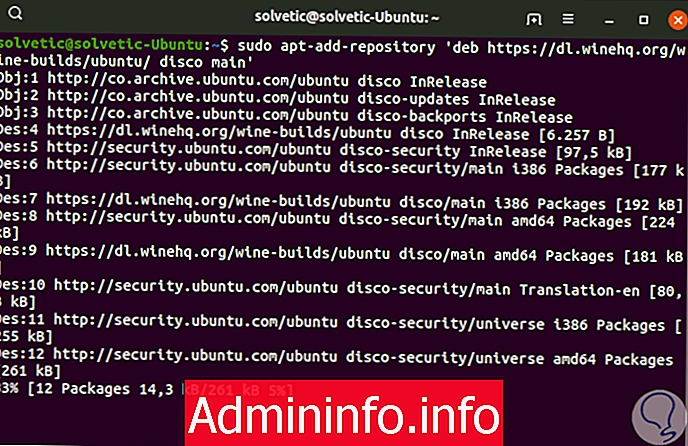

sudo apt update
sudo apt install --install-рекомендует winehq-stable


вино - версия

2. Как настроить Wine в Ubuntu 19.04
winecfg




3. Как использовать приложения Windows с Wine в Ubuntu 19.04







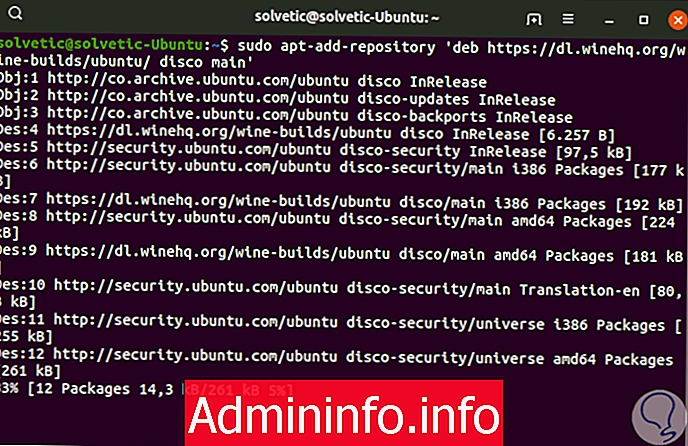

4. Как перейти на WineHQ 4.17 в Ubuntu 19.04
wget -nc https://dl.winehq.org/wine-builds/winehq.key && sudo apt-key добавить winehq.key
Если у нас его нет, мы должны добавить репозиторий, как показано на предыдущих шагах: sudo apt-add-repository 'deb https://dl.winehq.org/wine-builds/ubuntu/ disco main'
Теперь пришло время установить неудовлетворенные зависимости, в этом случае для wine devel требуется библиотека libfaudio0, которая недоступна в репозиториях Ubuntu 19, чтобы решить эту проблему, мы выполним следующее: sudo add-apt-repository ppa: cybermax-dexter / sdl2-backport

sudo apt install --install-рекомендует winehq-devel

вино - версия


sudo apt remove --auto-remove winehq-devel

СТАТЬИ